時間:2023-09-08 來源:互聯網 瀏覽量:
windows10隱私設置怎麼選,隨著科技的不斷進步,我們越來越多地依賴於電腦和互聯網,隨之而來的是我們個人信息的泄露和隱私的風險。為了保護我們的隱私,微軟在Windows 10中提供了一係列的隱私設置選項。通過這些選項,我們可以自定義我們的隱私設置,以確保我們的個人信息得到最大程度的保護。在本文中我們將探討如何在Windows 10中設置隱私選項,以及如何選擇適合自己的隱私設置。
操作方法:
1.點擊開始,打開設置選項。
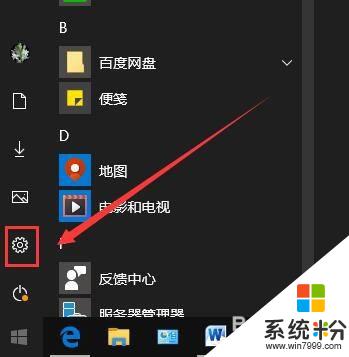
2.在設置窗口,選擇隱私選項。
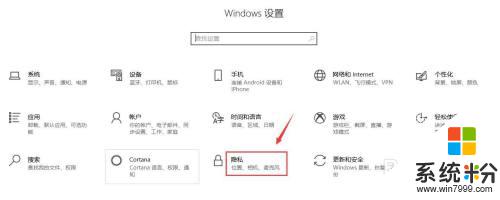
3.在常規選菜單下,關閉運行應用使用廣告的選項開關。
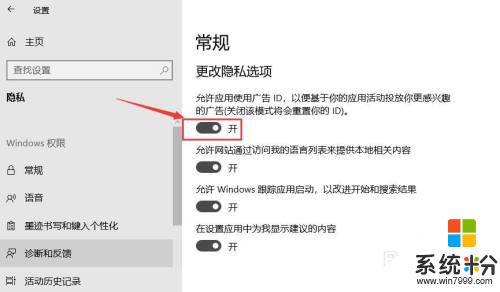
4.關閉通過語言列表提供相關服務。功能說明:根據語言列表,自動設置要訪問的網站語言首選項,可根據需要決定是否開通。
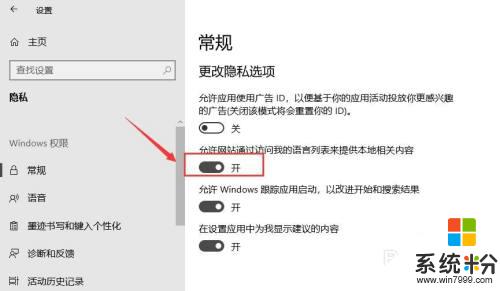
5.關閉跟蹤應用啟動按鈕。功能說明:在快速訪問裏,出現最常用的應用。若需要訪問最近打開的程序,可以開啟此按鈕。
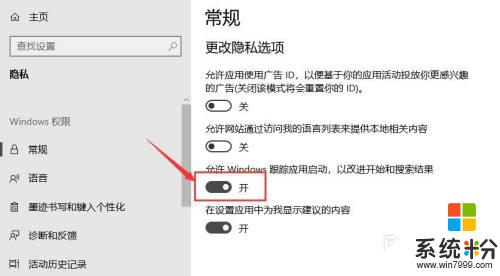
6.關閉顯示建議的內容。功能說明:根據曆史記錄,推薦感興趣的新內容和新功能。
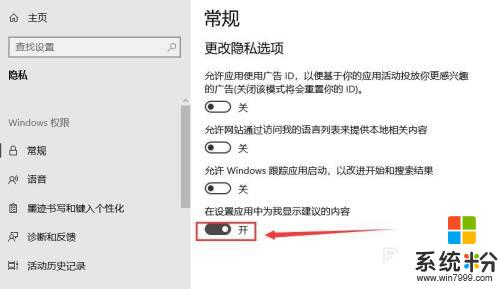
以上就是windows10隱私設置怎麼選的全部內容,如果您遇到了相同的問題,可以參考本文中介紹的步驟進行修複,我們希望這篇文章對您有所幫助。